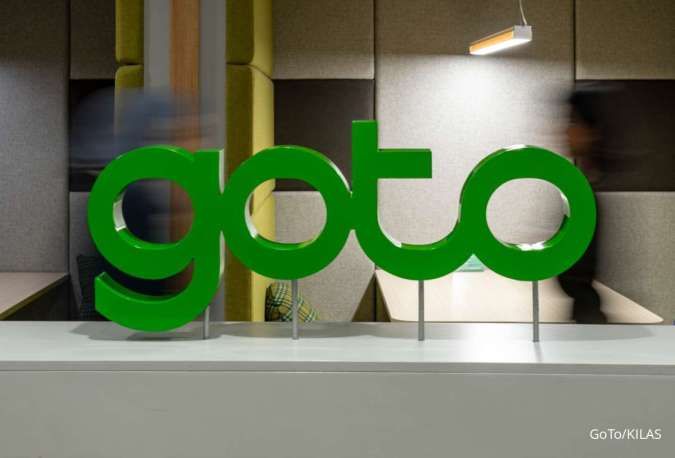KONTAN.CO.ID - Cara mengganti nama Facebook via Browser dan Aplikasi di HP. Pengguna Facebook kini mudah menggunakan media sosial sesuai preferensi. Facebook merupakan jaringan media sosial yang sudah cukup lama muncul dan menjadi favorit untuk berkomunikasi secara daring. Platform Facebook memberikan sederet fitur canggih untuk menyesuaikan identitas profil masing-masing pengguna.
Persyaratan mengganti nama Facebook
- Penggantian nama Facebook sesuai kepatuhan kebijakan pengembang.
- Penggantian nama Facebook dalam 60 hari terakhir.
- Penggantian nama Facebook tidak dalam jangka waktu dekat
- Penggantian nama Facebook dengan mengingat kata sandi.
Cara mengganti nama Facebook
1. Cara mengganti nama Facebook via Aplikasi di Android
Nah, pengguna Samsung hingga Oppo bisa ikuti cara mengganti nama Facebook di Android lewat aplikasi.- Unduh aplikasi Facebook di Google Play Store.
- Buka aplikasi Facebook di Android
- Klik Menu di sudut kanan atas.
- Cari menu Pengaturan & Privasi.
- Pilih Pengaturan.
- Pilih Informasi Pribadi.
- Klik Nama.
- Ganti nama Facebook
- Klik Tinjau Perubahan.
- Masukkan Kata Sandi Facebook.
- Klik Simpan Perubahan.
2. Cara mengganti nama Facebook via Aplikasi di iPhone
Kemudian, iPhone dan perangkat iOS lain bisa ikuti cara mengganti nama Facebook di iPhone.- Unduh aplikasi Facebook di App Store.
- Buka aplikasi Facebook di iPhone.
- Klik Menu di sudut kanan atas.
- Buka menu Pengaturan & Privasi.
- Pilih Pengaturan Akun.
- Klik Bagian Umum.
- Klik Nama.
- Masukkan nama baru Facebook.
- Klik Tinjau Perubahan.
- Masukkan Kata Sandi Facebook.
- Klik Simpan Perubahan.
3. Cara mengganti nama Facebook via Browser
Nah, ada juga cara mengganti nama Facebook via browser di laptop atau PC.- Buka laman https://facebook.com/ pada browser.
- Login ke akun Facebook.
- Pilih menu Akun di bagian kanan atas
- Klik menu Pengaturan & Privasi.
- Pilih menu Pengaturan.
- Pilih Nama.
- Ganti nama Facebook
- Klik Tinjau Perubahan.
- Masukkan kata sandi Facebook.
- Klik Simpan Perubahan.